这是打开艺术家电台的程序 Spotify
事实上,其中之一 Spotify的卖点是这个“Spotify 广播电台“ 特征。 一些用户对此感兴趣 Spotify 津贴。 这也是一种提供新的方式 Spotify 向用户提供歌曲或发现,因为这也使用用户之前的收听历史记录。
从而帮助订阅者进一步扩大他们的音乐喜好。 如果您认为这与普通收音机的工作原理相同,那您就错了。 在 Spotify,您实际上可以随意跳过曲目,没有任何限制!
然而,虽然这“Spotify “广播电台”功能相当不错,但还是有一些不足。 它总是会推荐与您的收听历史相似的歌曲。 而且您知道,有时您对音乐的品味可能会改变。
现在,要开始查看基于您当前音乐喜好的新推荐歌曲列表,您必须创建一个广播播放列表或知道如何打开艺术家广播 Spotify.
不用担心。 这篇文章是献给你的。 在这里,我们将分享如何打开 Artist Radio 的过程 Spotify. 事实上,当您跳入第一部分时,您将立即学会如何做到这一点。 那么,让我们开始吧。
文章内容 第 1 部分。如何打开 Artist Radio Spotify?第 2 部分。 奖金:如何玩 Spotify 歌曲离线?部分3。 概要
第 1 部分。如何打开 Artist Radio Spotify?
如前所述,在这一部分中,您将立即知道如何打开 Artist Radio Spotify. 好东西 Spotify Radio 是它可以在您的 PC 以及 iPad、Android 或 iPhone 等便携式设备上运行。 我们将一一解释如何打开 Artist Radio Spotify 使用每个设备。
使用您的桌面
步骤1。 前往您的 Spotify 桌面应用程序和菜单栏上并勾选“收音机”按钮。
第2步。 勾选“Radio”页面上的“CREATE NEW STATION”。
步骤#3。 在搜索框中,输入您喜欢的播放列表、艺术家或曲目。 请注意,有些歌曲可能无法在 Spotify 无线电。
第4步。 只需勾选所选曲目即可开始。
或者,您也可以执行以下过程。
第1步。 前往目标播放列表、艺术家或页面。
第2步。 右键单击选择的歌曲,然后勾选“三点”按钮。
步骤#3。 选择“转到歌曲/播放列表/专辑电台”选项。
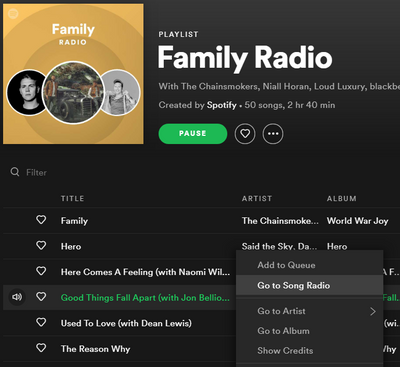
使用您的 Android 或 iOS 设备
仅当您使用便携式设备时,该过程才相同——无论是 Android或iOS设备. 我们还将分享如何开启 Artist Radio Spotify 在这里使用这些设备。
第1步。 在菜单中,查找“收音机”按钮。
第2步。 勾选屏幕顶部区域的“新站”按钮。
步骤#3。 在搜索框中,输入曲目、播放列表或艺术家。
第4步。 只需单击您想在收音机上收听的歌曲。
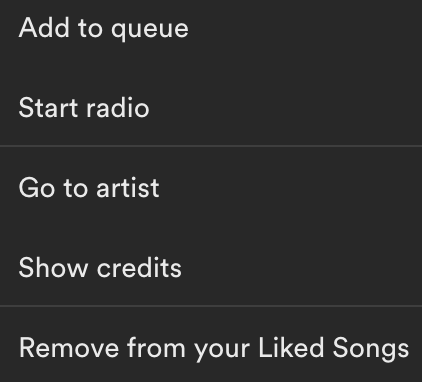
为了您的信息,您还可以通过点击“三点”图标然后选择“开始广播”来设置电台。 现在,在添加选定的歌曲后, 这些因素包括原料奶的可用性以及达到必要粉末质量水平所需的工艺。 Spotify 应用 只会随机添加跟随或引用您选择的歌曲和音乐收听历史的其他曲目。
我们知道您已经对我们提供的有关如何打开 Artist Radio 的信息感到满意 Spotify 但是,如果您想获得奖金,我们会在您阅读本文第二部分时为您提供更多。
第 2 部分。 奖金:如何玩 Spotify 歌曲离线?
在学习了如何打开 Artist Radio 之后 Spotify,我们现在将分享你如何玩 Spotify 离线模式下的歌曲。 你应该知道 Spotify 歌曲受 DRM 保护。 因此,您不能立即将它们下载并保存在您的 PC 上,也不能在未经授权的设备上播放它们,除非您将删除此 DRM 保护。 但这怎么能做到呢?
这很简单。 您只需要像这样的专业软件应用程序 TunesFun Spotify Music Converter. 上述专业软件应用程序能够 删除 DRM 保护 Spotify 歌曲 甚至可以帮助将歌曲转换为其支持的格式。 除了这些功能之外,此转换器的运行速度也很快,因此您可以放心,您可以有效地管理您的时间。
当涉及到文件的质量时,它们将与原始文件 100% 相同。 元数据信息和 ID 标签也将被保留。 这个应用程序可以很容易地使用,并且只有很少的安装需求。 为了帮助您,这里概述了如何使用此应用程序的过程。
第1步。 安装 TunesFun Spotify Music Converter 在您的 PC 上,然后启动。首先点击此按钮 - “打开 Spotify 网络播放器”。 您将被要求登录到您的 Spotify 帐户。
步骤#2。 一旦你到达 Spotify 页面,选择您将下载和转换的歌曲。 选择完成后,只需将文件拖放到屏幕侧边栏的绿色按钮即可。

步骤#3。 您现在可以设置输出设置 - 输出格式、要使用的输出文件夹以及您修改的其他一些选项。

第4步。 如果您现在可以使用为输出文件定义的设置,请点击“转换”按钮。

只需等待几分钟,您就会在最初定义的输出文件夹中看到转换后的文件!
部分3。 概要
Spotify 确实是了不起的音乐流媒体服务提供商。 您可以在此应用程序下享受很多特权,包括“Spotify 电台”功能。 最后,我们很高兴能够帮助您了解如何开启 Artist Radio Spotify. 如果您对此主题有任何其他问题,请在下面的部分中告诉我们。 另外,如果你想保留一些 Spotify 和你一起听歌,试试用这个 TunesFun Spotify Music Converter!
发表评论